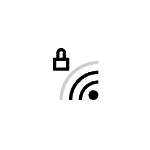- How to Find Your Network Security Key
- In This Article
- What to Know
- Finding Your Network Security Key
- Find the Network Security Key on Your Phone
- On an Android Device
- On an iPhone or iPad
- Find the Network Security Key on Windows
- Find the Network Security Key On Your Mac
- Extra: Types of Network Security
- Ключ безопасности сети Wi-Fi— что это и как узнать?
- Что такое ключ безопасности сети Wi-Fi
- Как узнать ключ безопасности сети
- Видео инструкция
How to Find Your Network Security Key
Ryan Dube is a freelance contributor to Lifewire and former Managing Editor of MakeUseOf, senior IT Analyst, and an automation engineer.
In This Article
What to Know
- Log in to your router as an administrator. If you don’t see the network security key, look under Connection or Wi-Fi.
- On Android, install and connect Minimal ADB and Fastboot on your PC, then view the wpa_supplicant.conf file.
- iOS: Connect to your hotpot with your Mac, go to Keychain Access > double-click the SSID >Show Password.
A network security key is a code or passphrase you enter to connect your computer or mobile device to a private network. For example, if your home Wi-Fi network is secured (as it should be), you enter a network security key to join it. The purpose of a network security key is to prevent unauthorized access to a network and keep your Wi-Fi network secure.
Finding Your Network Security Key
The fastest, easiest way to find your network security key is through your router directly.
- Log into your home router as an administrator. Menu systems vary among router brands, but most show your network SSID and network security key on the main page.
If your network security key doesn’t show on the main screen, find Connection, Wi-Fi, or similar in the navigation menu to locate the Wi-Fi connection settings screen. You’ll likely see the network security key there.
Find the Network Security Key on Your Phone
You also can view the stored network security key on your Android or iPhone. Here’s how.
On an Android Device
On an Android, the best option if you don’t have root access is to install and connect Minimal ADB and Fastboot on your PC. Then, you can access and view the contents of the wpa_supplicant.conf file to see your stored Wi-Fi password.
If you do have root access, try one of these methods:
- Install ES File Explorer and access Root Explorer. Tap Local >Device to see your device’s root folder.
On an iPhone or iPad
Finding your stored network security key on an iPhone is much easier and doesn’t require root access.
- Tap Settings >iCloud >Keychain. Make sure the Keychain toggle is in the On position.
Go back to Settings and turn on Personal Hotspot.
Press the CMD and Space keys on your Mac to open the Searchlight utility. In the search field, type keychain access and press Enter.
Type the name of your Wi-Fi network (the SSID), then double-click the SSID.
Select the Show Password checkbox. You might need to type your Mac’s admin password to display the password.
Find the Network Security Key on Windows
The easiest way to find your Wi-Fi password is if you’ve already connected to the network with your Windows 10 PC.
- Click the Start menu, and type Network Status. Select the Network status system settings utility.
In the Network Status window, select Change adapter options.
In the Network Connections window, right-click the active Wi-Fi network adapter and select Status.
Select Security. Then, under Network security key, select Show characters. This will reveal the network security key for your wireless network.
Find the Network Security Key On Your Mac
On a Mac, you’ll find the network key (password) in Keychain Access.
- Open Finder and select Go >Utilities. Click Keychain Access.
Select login, and scroll through the list of network connections to find your active network. If you don’t see the active network, select System and find the active network there.
On Mac OS X systems older than version 10.6.x, in the Keychains window, select All Items. Scroll through the list of network connections to find your active network.
Under Name, select your active network. Under the Attributes tab, check Show password.
Extra: Types of Network Security
Every secured network has a network security key, but not every network uses the same mode of security. Types of network security include:
- WEP (Wired Equivalent Privacy): Encrypts data between clients using a static encryption code.
- WPA (Wi-Fi Protected Access): Uses a unique packet-mixing function and integrity checks.
- WPA2 (Wi-Fi Protected Access 2): Uses a security protocol with pre-shared key (PSK) authentication. In the case of enterprise users, WPA2 uses an enterprise authentication server.
You can check which security method is enabled by accessing your router.
Go to your network settings and make sure it’s set to automatically connect to your Wi-Fi network. If you can’t connect, it’s possible that someone changed the network key.
Ключ безопасности сети Wi-Fi— что это и как узнать?
При подключении к Wi-Fi сети на ноутбуке и компьютере с Windows 10 или на телефоне Android, после выбора сети вы увидите запрос «Введите ключ безопасности сети». И, как оказывается, многие пользователи просто не знают, что такое ключ безопасности сети и как его узнать. Для кого-то такой вопрос может показаться удивительным, но статистика показывает, что он действительно актуален.
В этой простой инструкции для начинающих пользователей о том, что такое ключ безопасности сети Wi-Fi, который требуется при подключении, а также о том, как узнать его при условии, что речь идёт о вашей беспроводной сети.
- Что такое ключ безопасности сети Wi-Fi
- Как узнать ключ безопасности сети на ноутбуке, телефоне или роутере
- Видео инструкция
Что такое ключ безопасности сети Wi-Fi
Ключ безопасности сети — это то же самое, что «пароль Wi-Fi», просто в иной формулировке. Это ключ или пароль, требующийся, чтобы подключить ваш ноутбук, ПК или телефон к защищенной беспроводной сети, а большинство беспроводных сетей сегодня именно защищенные и обмен данными с ними происходит в зашифрованном виде.
Соответственно, когда вы подключаетесь к Wi-Fi с вашего ноутбука с Windows 10 и нажимаете по имени сети, рядом с которой изображен «замок», вы пробуете подключиться именно к защищенной сети, которая требует указанный ключ безопасности сети или, по-простому, пароль Wi-Fi.
Как, вероятно, начинающему пользователю, вам следует учитывать, что в обширном списке сетей, которые вы можете видеть в списке доступных для подключения, большинство принадлежат соседям и ключ безопасности сети задан ими самостоятельно, то есть вы не можете узнать ключ безопасности любой из доступных сетей и подключиться, разве что спросить у соседа (альтернативные методы не совсем для начинающих и в рамках этого сайта не рассматриваются).
Как узнать ключ безопасности сети
Если речь идёт о вашей собственной Wi-Fi сети и вам требуется узнать ключ безопасности сети для подключения ноутбука, телефона или другого устройства, а вы его не помните и он нигде не записан, существуют следующие варианты:
- Если у вас есть другой компьютер или ноутбук, подключенный к этой сети, используйте одну из инструкций Как узнать пароль Wi-Fi в Windows 10, Как посмотреть свой пароль на Wi-Fi (в том числе в Windows1 и Windows 7), Как узнать пароль Wi-Fi в Mac OS.
- В случае, когда у вас есть Android телефон, подключенный к этой сети, используйте методы, описанные в инструкции Как узнать свой пароль Wi-Fi на Android.
- При «раздаче» Интернета по Wi-Fi с вашего телефона, пароль Wi-Fi или ключ безопасности сети должен отображаться в настройках «Точки доступа и модема» или «Режима модема» на самом телефоне.
- Обратите внимание, что при подключении с компьютера или ноутбука вам также могут сообщить, что «Вы также можете подключиться, нажав кнопку на маршрутизаторе». О том, как это сделать — в инструкции Что делать, если забыл пароль на Wi-Fi (в разделе про подключение к сети без пароля).
- Когда требуется подключиться к только что купленному Wi-Fi роутеру, имя сети и ключ безопасности (или пароль Wi-Fi) может находиться на наклейке на самом роутере — проверьте и, если он там есть, используйте его для подключения.
- Иногда требуется подключиться к сети Wi-Fi, раздаваемой телевизором (Wi-Fi Direct), в этом случае изучите настройки на самом телевизоре и инструкцию к нему — обычно ключ безопасности можно найти где-то в параметрах Wi-Fi Direct или аналогичных на ТВ.
- Если ни один из методов вам не подходит, а требуется подключиться к Wi-Fi сети от вашего роутера, можно попробовать выполнить кабельное подключение к роутеру к ПК или ноутбуку, затем зайти в настройки роутера (логин и пароль, если вы его не меняли, должны быть на наклейке на самом роутере), а затем посмотреть пароль в параметрах безопасности Wi-Fi (беспроводной сети) в настройках. Вход в настройки различных марок роутеров описан в каждой из инструкций на странице Настройка Wi-Fi роутеров.
Видео инструкция
Подводя итог: всё очень просто, а «Ключ безопасности сети» — лишь отличающийся термин для «Пароль Wi-Fi сети». В случае, если ваша ситуация отличается от изложенной, опишите её в комментариях, постараемся найти решение.
А вдруг и это будет интересно:
- Лучшие бесплатные программы для Windows
- Не работают Ctrl+C и Ctrl+V — варианты решения
- Интерфейс не поддерживается при открытии файлов в Windows 11 и Windows 10 — варианты решения
- RustDesk — удобная работа с удаленными рабочими столами
- Unable to load library dbdata.dll — как исправить?
- Как включить Сетевое обнаружение в Windows 11 и Windows 10
- Windows 11
- Windows 10
- Android
- Загрузочная флешка
- Лечение вирусов
- Восстановление данных
- Установка с флешки
- Настройка роутера
- Всё про Windows
- В контакте
- Одноклассники
:max_bytes(150000):strip_icc()/what-is-a-network-security-key-and-how-do-you-find-it-4589025-2-5c885f1346e0fb0001431a62-3f0e8da71c7740c5a03df17aede9a4b1.jpg)
:max_bytes(150000):strip_icc()/what-is-a-network-security-key-and-how-do-you-find-it-4589025-3-5c88627846e0fb0001431a63-5582e7c5445041a39065c13f8b1c396a.jpg)
:max_bytes(150000):strip_icc()/AppleIDiCloudKeychainbuttonsiniOSSettings-43a15e7755904b748ee2c34988aa2deb.jpg)
:max_bytes(150000):strip_icc()/004_what-is-a-network-security-key-and-how-do-you-find-it-4589025-31d4dec5d77d4b3db9412f3f28b68a1a-67ab716bf5f44de9a6632a542195897a.jpg)
:max_bytes(150000):strip_icc()/006_what-is-a-network-security-key-and-how-do-you-find-it-4589025-ba325d1f29d145c08a8cc66c7014f909-500131712457485688edaa2ca2b79ec2.jpg)
:max_bytes(150000):strip_icc()/FindingthePersonalHotspotinKeychainAccessapp-f622973316a549cc986b81f6dcbef103.jpg)
:max_bytes(150000):strip_icc()/ShowpasswordcheckboxonmacOS-56af40cdb66c4ab1a0ff0522c0ab7749.jpg)
:max_bytes(150000):strip_icc()/ChangeadapteroptionsinWindowsSettings-99202bd9fe0f421b80a5963e55647246.jpg)
:max_bytes(150000):strip_icc()/StatusforWi-FiadapterinWindows-b79854f448024158943153188ce38631.jpg)
:max_bytes(150000):strip_icc()/011_what-is-a-network-security-key-and-how-do-you-find-it-4589025-b14374b2d75c48b9a5d29f8bfb42d4de-4fc21ccb8fdf42ea80cb6f2ac3109a83.jpg)
:max_bytes(150000):strip_icc()/012_what-is-a-network-security-key-and-how-do-you-find-it-4589025-55dd59423e31459f9e0e56e55817f075-86571ada97994f9ba07965174defd665.jpg)
:max_bytes(150000):strip_icc()/013_what-is-a-network-security-key-and-how-do-you-find-it-4589025-b72a3d97b9b646058d0e72383eb34fc0-9ee00d781e204d19a115df81eac70d0b.jpg)
:max_bytes(150000):strip_icc()/ShowPasswordcheckboxinmacOS-65964ceb8d6548eb867d047fec79f5ef.jpg)